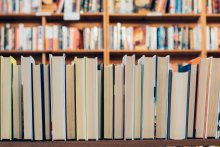Attenzione: Microsoft procederà con la disattivazione del sistema di autenticazione Basic dal 25 Gennaio 2023. E’ necessario modificare le impostazioni del proprio client di posta in caso di malfunzionamento. Si consiglia di cancellare e ricreare il profilo di posta elettronica, è necessario selezionare il protocollo OAUTH2 e, se non disponibile, aggiornare il programma di posta elettronica o utilizzare la webmail.
Il servizio viene attivato contestualmente alla creazione dell’identità digitale. Per informazioni, si rimanda alla pagina dedicata.
Scadenza del servizio
La durata della casella di posta elettronica è indicata nel Regolamento ICT di Ateneo (in allegato).
Per richiedere la proroga della data di scadenza delle credenziali di accesso è necessario rivolgersi al proprio responsabile di struttura (Direttore di Dipartimento, Presidente Scuola di Medicina, Direttore Generale, Dirigente) che potrà procedere alla richiesta mediante la nuova procedura telematica.
- Questa tipologia di casella viene creata come “casella con delega”, ossia non riferibile ad una persona fisica, ma alla quale possono accedere più utenti utilizzando le credenziali di accesso associate propria Identità Digitale personale.
- Nome casella: a discrezione del richiedente (nome dell’ufficio, funzione, convegno, evento)
- Indirizzo di posta elettronica: [email protected]
- Possibilità di accesso alla casella tramite webmail
- Servizio di AntiVirus e AntiSpam, per il filtraggio dello spam e dei virus contenuti nei messaggi di posta elettronica
- Servizio di vacation attivabile attraverso l’interfaccia Webmail, per impostare un messaggio automatico di risposta
Richiesta del servizio
Le richieste di attivazione sono gestite mediante un sistema informativo automatizzato denominato Sic On-Line.
Chiusura del servizio
La casella viene chiusa solo dietro esplicita richiesta dell’intestatario, da fare pervenire, dopo aver recuperato il contenuto di interesse, a mezzo lettera protocollata al Centro SIC, nella quale dichiarare che l’eventuale contenuto ancora presente nella casella può essere rimosso insieme alla stessa.
È possibile accedere al servizio da qualsiasi computer connesso a Internet:
- collegati al sistema di posta elettronica
- inserisci le credenziali di accesso associate alla tua Identità Digitale personale
- segui le eventuali altre istruzioni del sistema.
L'accesso Web al sistema di posta elettronica fornisce tutte le funzionalità di base e avanzate per la gestione della propria casella, dei contatti personali e del calendario.
Attenzione: l’accesso deve avvenire esclusivamente tramite la pagina web del servizio Office 365 oppure utilizzando client o APP che siano sicure e mantenute aggiornate all’ultima versione sicura rilasciata dal produttore.

È possibile accedere a questo servizio anche tramite identità del Sistema Pubblico di Identità Digitale (SPID) o Carta di Identità Elettronica (CIE).
Attenzione! Per poter accedere correttamente con questa modalità è indispensabile, per il momento, avere già un’utenza rilasciata dall’Ateneo.
Scopri di più: Che cos'è SPID? | Entra con CIE
Il servizio di posta elettronica supporta i protocolli utilizzati dai programmi più diffusi per la gestione della messaggistica personale e necessita del supporto dell’autenticazione OAUTH2.
A seguire sono indicate le impostazioni per ogni protocollo supportato.
POP3
- Server POP3: outlook.office365.com (porta 995 crittografia SSL)
IMAP
- Server IMAP: outlook.office365.com (porta 993 crittografia SSL)
SMTP
- smtp.office365.com (porta 587 crittografia TLS)
HTTPS
Il servizio Microsoft SSPR che consente a ciascun utente di reimpostare le password e sbloccare gli account da qualsiasi dispositivo o posizione è utilizzabile una volta effettuata la registrazione obbligatoria.
Durante l’iscrizione l’utente dovrà impostare alcune informazioni di contatto alternativo, in modo che non sia più indispensabile memorizzare parole chiave e immagini di sicurezza.
Al primo accesso utile ai servizi Microsoft Office 365 (es. posta elettronica via web o mediante Outlook, Teams, etc.), ogni utente che non abbia ancora completato la registrazione è automaticamente indirizzato verso la semplice procedura di iscrizione.
Le informazioni di contatto devono essere un numero di telefono cellulare e/o un indirizzo di posta elettronica personale (che non può essere @uninsubria.it) e saranno utilizzate per inviare i codici di riconoscimento nei casi in cui si dovesse aver dimenticato o smarrito la propria password.
È importante perciò mantenere tali informazioni aggiornate e coerenti con i contatti alternativi effettivi.
Devono essere:
- aggiornate tempestivamente qualora subiscano variazioni (es. per cambio numero di telefono cellulare registrato, o per modifica indirizzo mail registrato)
- o confermate periodicamente (almeno ogni 6 mesi dall’ultimo cambiamento effettuato): un meccanismo automatico richiederà conferma dei dati all’utente se non modificati negli ultimi 6 mesi.
Alcuni punti a cui fare attenzione
- Usi programmi di terze parti e/o protocolli per l’accesso alla posta elettronica e che non siano perfettamente compatibili con le funzionalità avanzate della piattaforma Microsoft Office 365.
In questi casi, l'indirizzamento verso l'iscrizione al servizio SSPR potrebbe non funzionare correttamente e la casella di posta elettronica o le funzionalità della piattaforma Microsoft 365 potrebbero di conseguenza risultare inutilizzabili fino a quando non avrai effettuato correttamente l’iscrizione a SSPR.
Se ti succede, puoi comunque accedere direttamente alla procedura di iscrizione al servizio SSPR: vai alla pagina https://portal.office.com/ ed esegui l’iscrizione mediante un browser web aggiornato. - Collegamenti utili
- Indirizzo del servizio SSPR, per effettuare il reset della password dimenticata o smarrita;
- Come visualizzare e modificare il profilo utente e i dati di contatto alternativi
- Accedi a: https://account.activedirectory.windowsazure.com
- clicca sul tuo nome e scegli la voce “profilo”
- Come cambiare la password in modo semplice direttamente dalla casella di posta elettronica
- Accedi alla casella
- clicca sul tondo contenente le tue iniziali, scegli “Il mio account”, quindi “Sicurezza & Privacy”.
Stai incontrando dei problemi?
- Se afferisci a Dipartimenti, Centri di Servizio, Scuole, contatta i referenti informatici della tua struttura. Saranno loro a fornire il primo livello di assistenza ed eventualmente a coinvolgere il supporto dell’Area Sistemi Informativi, qualora necessario;
- Se afferisci all’Amministrazione Centrale, contatta il Servizio di Assistenza Tecnica dell’Area Sistemi Informativi, attraverso uno dei seguenti canali:
- email: [email protected]
- telefono: 031 238 9779 oppure 0332 21 9779.
Per assicurare un ragionevole livello di sicurezza la password deve rispettare determinati criteri:
- Lunghezza minima: 8 caratteri (sarebbe meglio utilizzare password complesse di 15 o più caratteri).
- Unicità: il sistema non consente di impostare una password uguale a quelle utilizzate in precedenza.
- Complessità: la password deve soddisfare almeno tre dei seguenti quattro criteri
- contenere almeno un carattere maiuscolo dell’alfabeto Inglese (A-Z)
- contenere almeno un carattere minuscolo dell’alfabeto inglese (a-z)
- contenere almeno un numero (0-9)
- contenere almeno un carattere speciale (es. , !, $, #, %).
- Non può contenere lo username, né il nome o il cognome, se questi sono più lunghi di due caratteri.
Le credenziali vanno conservate nella massima segretezza, così come qualsiasi altra informazione legata al processo di autenticazione ai sistemi di Ateneo.
In particolare, non bisogna:
- rivelare o condividere la password con nessuno, compresi colleghi di lavoro, familiari e amici;
- digitare la password davanti a terzi che potrebbero osservare l’operazione;
- scrivere la password in un messaggio di posta elettronica o su supporti cartacei conservati in ufficio;
- archiviare la password su un qualsiasi strumento elettronico, incluso il telefono cellulare, senza utilizzare un sistema di crittografia.
Se sospetti che le tue credenziali abbiano perso la segretezza, la password deve essere immediatamente sostituita e lo devi comunicare agli Amministratori di Sistema dell’Ateneo.
Quando sei assente o per altre esigenze, puoi impostare l’inoltro automatico di tutti i messaggi che arrivano alla tua casella di posta elettronica verso un altro indirizzo.
Come attivare l’inoltro automatico
- Accedi via Web alla casella per la quale vuoi impostare questa funzione con le tue credenziali;
- clicca sul punto di domanda accanto alle tue iniziali (o al tuo nome utente) e ti verrà presentata la Guida;
- nel campo di ricerca, cerca “Inoltro”;
- clicca sull’azione che ti viene proposta, che potrà essere “Inoltro – Inoltra la posta elettronica a un altro indirizzo di posta elettronica” o molto simile;
- clicca su “Avvia inoltro” ed inserisci l’indirizzo e-mail al quale vuoi che i tuoi messaggi vengano rediretti;
- Attenzione: se vuoi che sia mantenuta nella tua casella una copia dei messaggi arrivati, devi dirlo esplicitamente al sistema, mettendo una spunta in corrispondenza di “Conserva una copia dei messaggi inoltrati”;
- clicca su “Salva”.
Da questo momento, i tuoi messaggi saranno inoltrati all’indirizzo indicato.
Come disattivare l’inoltro automatico
- Esegui i passi previsti per l’attivazione della funzione, fino al passo 4 compreso.
- clicca su “Interrompi inoltro” e poi su “Salva”.
Da questo momento, i tuoi messaggi non saranno più inoltrati.
Se stai accedendo alla tua casella tramite il programma Outlook
In alto a sinistra premi "File" e poi "Risposte automatiche (fuori sede)", quindi imposta le informazioni necessarie, eventualmente anche il periodo nel quale il fuori sede dev'essere inviato a chi ti ha contattato.
Se stai accedendo via web
Premi sull'icona “Impostazioni”, che raffigura un ingranaggio, e poi su "Risposte automatiche", quindi imposta le informazioni necessarie, eventualmente anche il periodo nel quale il fuori sede dev'essere inviato a chi ti ha contattato.
Per supportare l’attività didattica, di ricerca, amministrativa e/o le altre attività strumentali o correlate ai fini istituzionali che svolgi per conto dell’Ateneo.
In particolare, per inviare e ricevere comunicazioni ufficiali e istituzionali, soprattutto se destinate o provenienti da altri soggetti titolari di caselle di posta elettronica di Ateneo.
No, a meno che non tu sia stato autorizzato preventivamente.
In particolare, non devi diffondere, nemmeno tramite collegamenti ipertestuali o allegati in qualsiasi formato (testo, fotografico, video, grafico, audio, codice eseguibile, ecc.), messaggi che contengano o rimandino a:
- pubblicità non istituzionale, manifesta od occulta;
- partecipazione a forum e/o dibattiti se non per motivi istituzionali, per diffondere notizie non veritiere o quanto altro che abbia contenuto offensivo e discriminatorio;
- comunicazioni commerciali private;
- materiale pornografico o che possa comportare una violazione della Legge 6 febbraio 2006, n. 38, Disposizioni in materia di lotta contro lo sfruttamento sessuale dei bambini e la pedopornografia anche a mezzo Internet;
- materiale discriminante o lesivo in relazione a razza, sesso, religione;
- materiale che violi la normativa in materia di protezione dei dati personali;
- contenuti o materiali che violino i diritti d’autore di terzi;
- materiale contenente codici sorgenti malevoli (ad es., malware o virus informatici);
- altri contenuti illegali;
- catene telematiche.
No.
No. Oltre ad essere un uso scorretto della tua casella e-mail, può anche crearti dubbi quando ricevi messaggi sospetti.
Solo se non hai lasciato la tua e-mail istituzionale come recapito per comunicazioni private, infatti, puoi avere la certezza che quel messaggio che hai ricevuto e sembra provenire da banca, posta, gestore di luce o gas non ti sarebbe dovuto arrivare ed è in realtà pericoloso.
- Installa un programma antivirus o verifica con i tuoi tecnici informatici di riferimento se sul tuo dispositivo ne è già attivo uno;
- Aggiornalo frequentemente. Tutti questi programmi hanno una funzione di aggiornamento automatico che dovrebbe essere sempre attiva – non disabilitarla mai;
- Se non è già attiva, abilita la verifica antivirus dei messaggi di posta elettronica.
- Installa un programma firewall o verifica con i tuoi tecnici informatici di riferimento se sul tuo dispositivo ne è già attivo uno;
- configuralo o chiedi che sia configurato in modo che solo gli applicativi indispensabili e leciti possano accedere a Internet.
- Disabilita l'anteprima automatica dei messaggi;
- Disabilita la visualizzazione in formato HTML dei messaggi.
Prova a rispondere a queste domande:
- Conosco il mittente del messaggio?
- Ho già ricevuto altri messaggi da questo mittente?
- Mi aspetto di ricevere messaggi da questo mittente su questa casella e-mail?
- Mi aspettavo di ricevere un messaggio con file allegati da questo mittente?
- Il titolo, il testo del messaggio e il file allegato, sono coerenti tra di loro?
Se hai risposto negativamente ad almeno una delle precedenti domande, dovresti considerare il messaggio pericoloso o inutile e lo dovresti eliminare.
Se sei in dubbio, informa gli Amministratori di Sistema e chiedi loro di effettuare le verifiche opportune, inviando un’e-mail a: [email protected]
Assistenza e supporto
Portale per richieste e segnalazioni
(riservato al personale Docente o PTA - FUNZIONA ESCLUSIVAMENTE da reti di Ateneo o attraverso collegamento VPN), per gli studenti fare riferimento al servizio Infostudenti.
E-mail
[email protected]